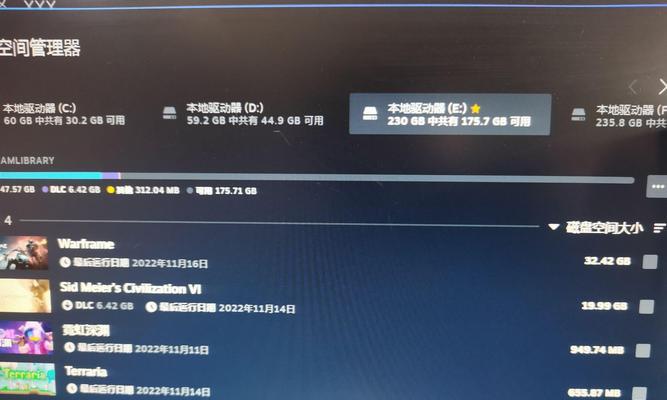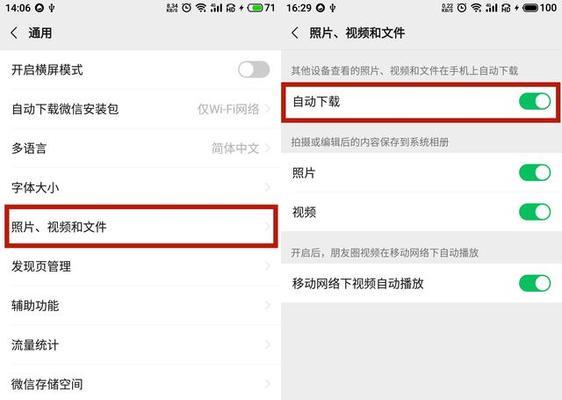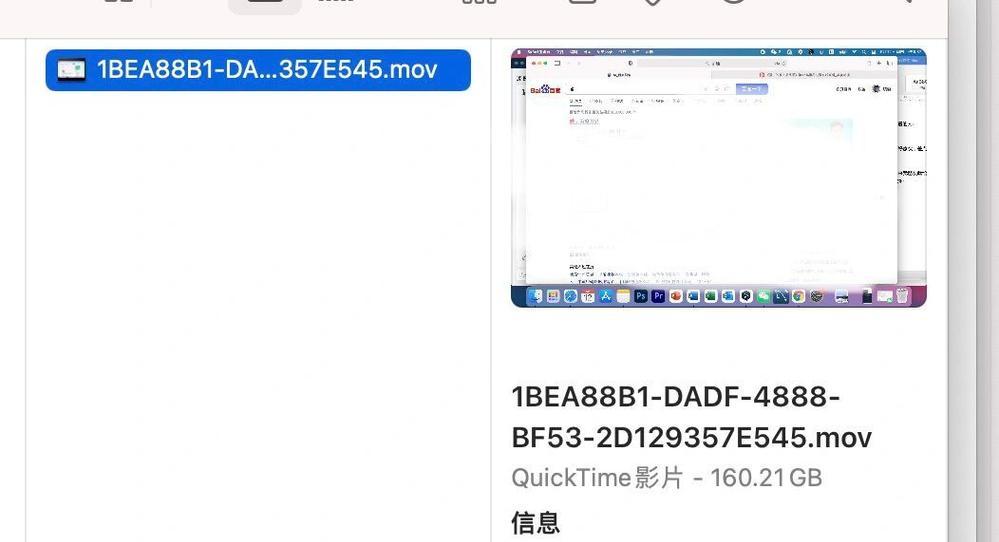在当今数字化时代,电脑已经成为我们日常生活中不可或缺的一部分。而在使用电脑的过程中,了解电脑的硬件配置是十分重要的,尤其是在进行升级或故障排查时。内存条作为电脑重要的组成部分之一,了解其数量和规格对于提升电脑性能有着直接的影响。如何查看电脑内存条的数量呢?本文将从不同角度为你详细解答这一问题,并提供实用技巧,帮助你轻松确定内存条的数量。
一、认识内存条及其重要性
在深入了解如何查看内存条数量之前,首先我们来简单认识一下内存条。内存条,也被称为RAM(RandomAccessMemory),是电脑在进行数据处理时用于临时存储数据的硬件。它的重要性体现在直接关联到电脑运行程序的速度和效率。电脑的内存条数量和大小,通常决定了它能同时运行多少程序以及程序运行的流畅程度。

二、通过物理检查查看内存条数量
查看内存条最直观的方法是物理检查。这一方法适合所有电脑用户,不需要任何专业知识,只需要打开电脑机箱,即可看到安装在主板上的内存条。
步骤一:关闭电脑并断开电源
在进行物理检查前,务必要关闭电脑,并从电源插座中拔出电源线,确保电脑完全断电,以避免任何可能的电击风险或硬件损伤。
步骤二:打开机箱
根据你的电脑类型(台式机或笔记本),打开机箱或电脑的后盖板。对于台式机来说,通常需要卸下侧板螺丝;而对于笔记本,可能需要根据型号拆卸底部的螺丝,并谨慎地打开后盖。
步骤三:检查主板上的内存插槽
一旦机箱打开,你就能看到主板和上面的插槽。内存条通常插入到主板上的DIMM(DualInlineMemoryModule)插槽中。打开内存插槽旁边的小扣具,然后就可以拔出内存条进行检查了。
步骤四:数一数内存条
在拔出内存条之前,你可以先数一数主板上空余的以及已经插入内存条的插槽数量。每一条内存插槽可以安装一条内存条,这个数量就等于内存条的数量。当然,最准确的方式还是将所有内存条拔出来,然后数一下总共的数量。

三、使用操作系统查看内存条数量
如果你不打算拆开机箱,或者你的电脑是笔记本电脑,不方便物理检查,那么可以利用操作系统内置的工具来查看内存条数量。
方法一:通过Windows任务管理器查看
在Windows系统中,你可以通过任务管理器来查看安装的内存条数量。
步骤一:打开任务管理器
按下`Ctrl+Shift+Esc`组合键或右键点击任务栏,选择“任务管理器”。
步骤二:查看内存信息
在任务管理器的“性能”标签页中,找到“内存”选项。在该页面,你可以看到内存的总容量以及插槽使用情况,但要准确得知内存条的数量,可能需要结合物理检查。
方法二:通过系统信息查看
步骤一:打开系统信息
在Windows系统中,按下`Windows+R`键,输入`msinfo32`,然后按回车键。
方法三:使用第三方软件
对于一些经验丰富的用户来说,使用第三方硬件检测软件也是一个很好的选择。如CPU-Z、Speccy等软件可以提供详细的硬件信息,包括内存条数量和规格。
步骤一:下载并安装第三方软件
选择一个可信赖的第三方硬件检测软件,并下载安装。
步骤二:运行软件并查看内存信息
运行该软件后,它会自动检测并列出电脑的所有硬件信息,包括内存条的数量和规格等。

四、常见问题解答
在查看电脑内存条数量的过程中,你可能会遇到一些常见问题:
1.问:为什么我需要知道内存条的数量?
答:了解内存条的数量对于决定是否增加内存条以及如何升级内存条配置至关重要。不同数量的内存条可能会影响内存的组合方式以及最终性能。
2.问:电脑显示的内存条数量和我实际看到的不一致,怎么办?
答:这可能是由于某些内存插槽未被使用或者硬件检测软件未能正确读取数据。建议重新检查物理内存条,确认其状态,同时尝试更新或更换软件进行检测。
五、结语
通过本文的介绍,你现在应该掌握了如何查看电脑内存条数量的多种方法。无论你是选择物理检查还是软件检测,都可以轻松确定你的电脑所配备的内存条数量。在进行硬件升级或故障排查时,这一信息将非常有用。记住,适时升级内存条,可以显著提高电脑的运行效率和多任务处理能力。希望本文能帮助你更好地了解和管理你的电脑硬件资源。